桌面文件无法删除怎么办 文件无法删除解决方法
更新日期:2023-09-23 18:27:41
来源:网友投稿
手机扫码继续观看

小伙伴你们知道怎么解决电脑桌面文件无法删除的这个问题吗?不知道的话,也不必感到尴尬着急哟,因为现在小编就把如何解决电脑电脑桌面无法删除的方法来带给你们。
我们平时在对电脑的使用过程经常都会遇到,也会有一些无法删除的顽固文件,这时候我们就需要对它们进行删除操作,来释放空间,但是有时候我们会遇到文件无法删除的情况,这可难煞了不少电脑新手朋友们,虽然可以放任不管,但总是如鲠在喉,那种滋味可不好受,下面小编就教如何如何处理桌面文件无法删除的问题。
1,点击刷新桌面。刷新桌面还没有消除的话,通常重启系统就好了。

无法删除图-1
2,但是对于步骤一没有效果的问题,要用下面的方法。首先,为了确保方法的成功,首先要点击进入我的电脑,再点击文件夹选项。
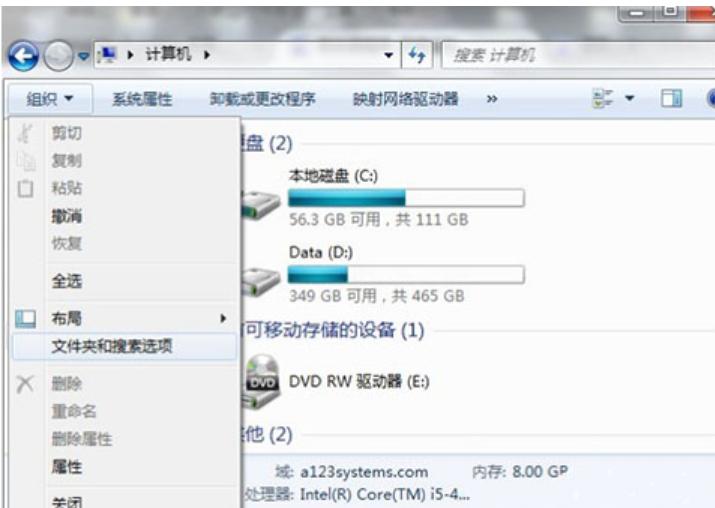
文件无法删除图-2
3,切换到查看标签,不隐藏文件扩展名。
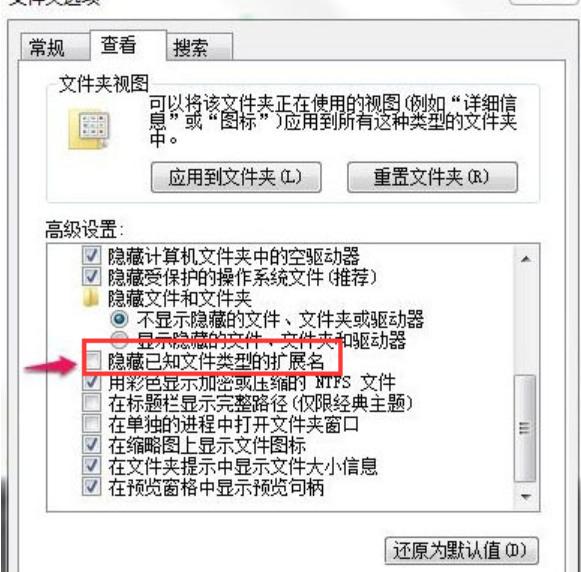
桌面图-3
4,在桌面新建一个文本文件,并输入如下内容。

桌面图-4
5,保存文件,把文件的后缀改成.bat,文件名随意。点击确定。
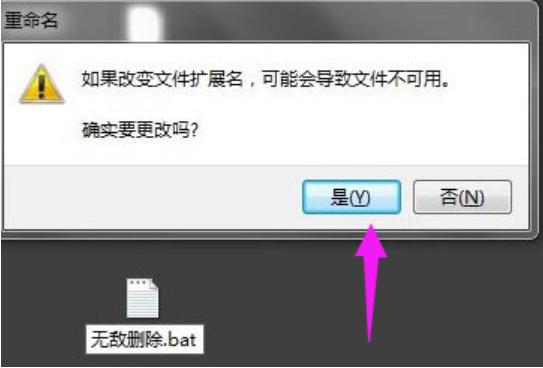
无法删除图-5
6,把需要删除的文件拖动到这个.bat文件上(会显示用它打开),然后我们发现,就这样删除了,成功
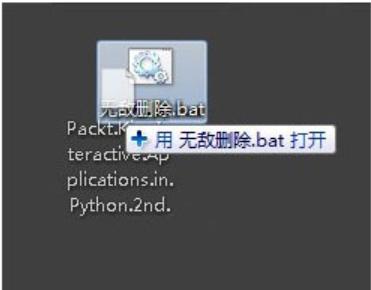
文件图-6
该文章是否有帮助到您?
常见问题
- monterey12.1正式版无法检测更新详情0次
- zui13更新计划详细介绍0次
- 优麒麟u盘安装详细教程0次
- 优麒麟和银河麒麟区别详细介绍0次
- monterey屏幕镜像使用教程0次
- monterey关闭sip教程0次
- 优麒麟操作系统详细评测0次
- monterey支持多设备互动吗详情0次
- 优麒麟中文设置教程0次
- monterey和bigsur区别详细介绍0次
系统下载排行
周
月
其他人正在下载
更多
安卓下载
更多
手机上观看
![]() 扫码手机上观看
扫码手机上观看
下一个:
U盘重装视频












